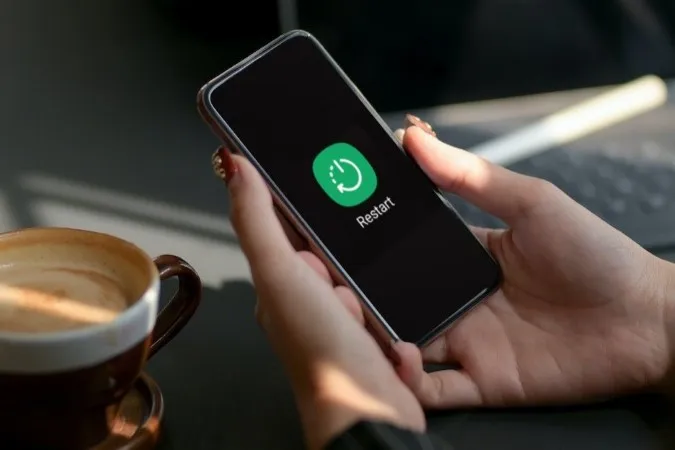Startet Ihr Samsung-Handy ohne ersichtlichen Grund immer wieder neu? Solche Unterbrechungen können Sie davon abhalten, Ihr Telefon zu benutzen und frustrieren Sie. Die Behebung des Problems kann so einfach sein wie die Deinstallation einer problematischen App oder so anspruchsvoll wie die Durchführung eines Factory Reset. In diesem Beitrag erfahren Sie alles über die möglichen Lösungen zur Behebung des zugrunde liegenden Problems. Schauen wir es uns also an.
1. automatische Optimierung deaktivieren
Die automatische Optimierung ist eine clevere Funktion in One UI, die dafür sorgt, dass Ihr Samsung Telefon reibungslos funktioniert. Sie sorgt dafür, dass ungenutzte Anwendungen automatisch geschlossen, der Speicher geleert und Ihr Telefon bei Bedarf neu gestartet wird. Diese Funktion kann dazu führen, dass Ihr Telefon ohne Ihr Zutun neu gestartet wird. Hier erfahren Sie, wie Sie sie deaktivieren können.
1. öffnen Sie die App Einstellungen auf Ihrem Handy.
2. gehen Sie zu Akku und Gerätepflege und wählen Sie aus dem folgenden Menü die Option Automatische Optimierung.
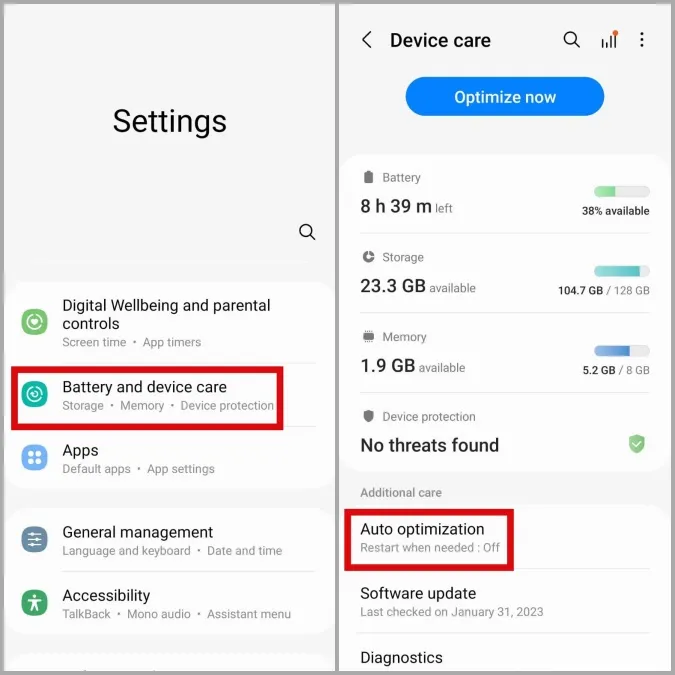
3 Deaktivieren Sie das Kontrollkästchen neben Neustart bei Bedarf.
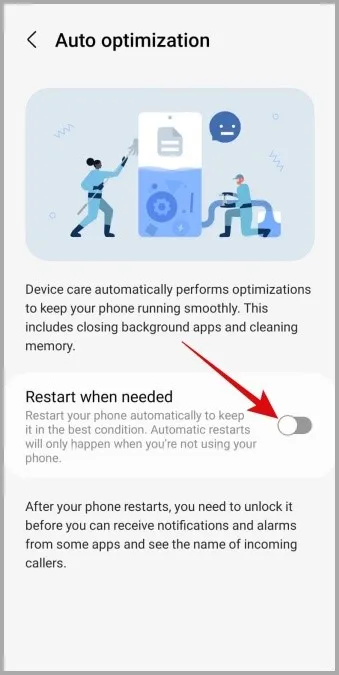
2. Speicherplatz freigeben
Bei einem Telefon mit unzureichendem Speicherplatz kann es zu unregelmäßigen Neustarts kommen. Um den Speicherstatus Ihres Telefons zu überprüfen, öffnen Sie die App Einstellungen und gehen Sie zu Akku und Gerätepflege > Speicher.

Ein schneller Weg, um Speicherplatz auf Ihrem Handy freizugeben, ist das Entfernen nicht benötigter Apps oder das Löschen großer Dateien. Danach sollte Ihr Samsung Telefon nicht mehr von selbst neu starten.
3. scannen Sie Ihr Telefon mit dem Geräteschutz
Ein mit Malware infiziertes Telefon kann unter einer Reihe von Problemen leiden, darunter häufige, unerwartete Neustarts. Wenn Sie den Verdacht haben, dass dies der Fall ist, können Sie Ihr Telefon mit der Funktion Geräteschutz von One UI scannen. So geht’s.
1. öffnen Sie die App Einstellungen und tippen Sie auf Akku und Gerätepflege.
2. gehen Sie zu Geräteschutz und tippen Sie dann auf die Schaltfläche Telefon scannen, um den Vorgang zu starten.
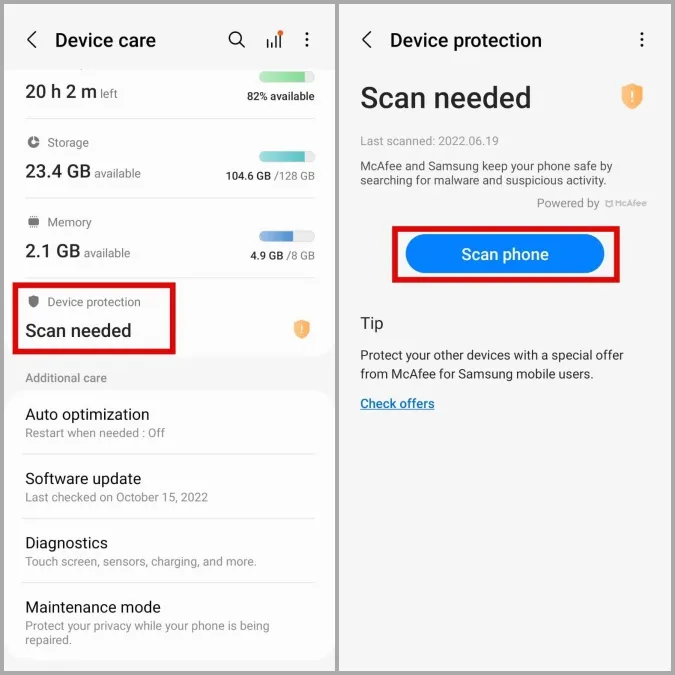
Wenn Bedrohungen entdeckt werden, führen Sie die empfohlenen Schritte aus, um sie zu entfernen. Prüfen Sie dann, ob das Problem behoben ist.
4. die App-Einstellungen zurücksetzen
Haben Sie kürzlich System-Apps deaktiviert oder deren Berechtigungen geändert? Dies könnte dazu führen, dass Ihr Telefon unregelmäßig neu startet oder bestimmte Funktionen nicht mehr funktionieren.
Anstatt alle System-Apps einzeln durchzugehen, ist es einfacher, die App-Einstellungen auf Ihrem Telefon zurückzusetzen und von vorne zu beginnen. So können Sie vorgehen.
1. öffnen Sie die App Einstellungen und tippen Sie auf Apps.
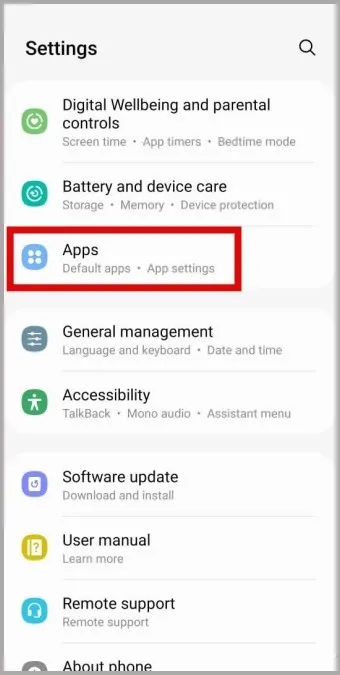
2. tippen Sie auf das Kebab-Menü (Drei-Punkte-Symbol) in der oberen rechten Ecke und wählen Sie App-Einstellungen zurücksetzen.
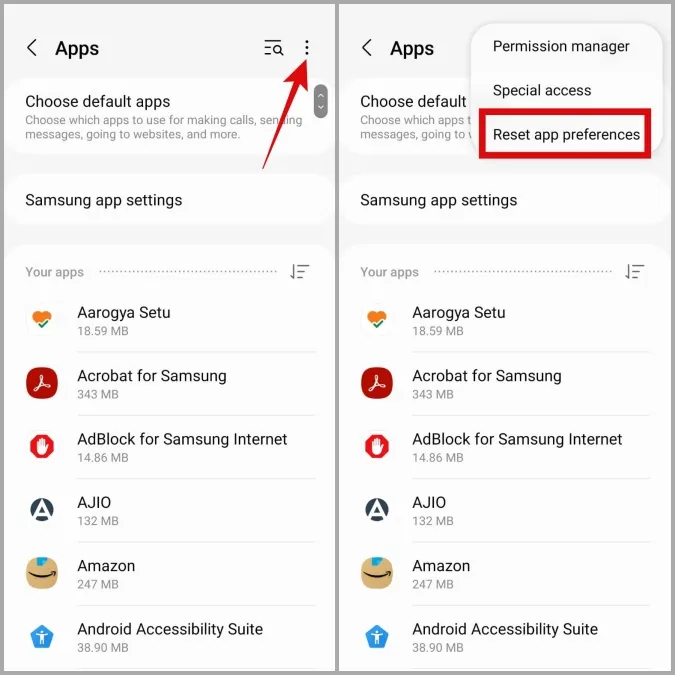
3. wählen Sie Zurücksetzen zur Bestätigung.
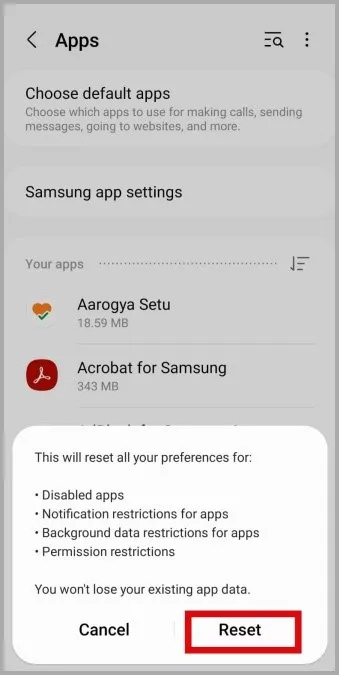
5. aktualisieren Sie Ihre Apps
Es ist möglich, dass eine der Drittanbieter-Apps auf Ihrem Telefon nicht mehr funktioniert und einen Neustart verursacht. Wenn das der Fall ist, sollte es nicht lange dauern, bis der App-Entwickler eine Lösung veröffentlicht.
Sie können den Play Store oder den Galaxy Store besuchen, um ausstehende App-Updates zu installieren und zu sehen, ob das Problem dadurch behoben wird.
6. installieren Sie One UI Updates
Es ist ebenso wichtig, dass Sie Ihr Samsung Telefon auf dem neuesten Stand der One UI Version halten. Samsung veröffentlicht regelmäßig Updates für Ihr Galaxy-Handy, um bekannte Fehler zu beheben und die Leistung zu verbessern. Wenn das Problem durch einen Fehler verursacht wird, sollte die Installation von One UI Updates helfen.
Öffnen Sie die App Einstellungen und tippen Sie auf Softwareaktualisierung. Tippen Sie auf Herunterladen und installieren, um nach ausstehenden Updates zu suchen.
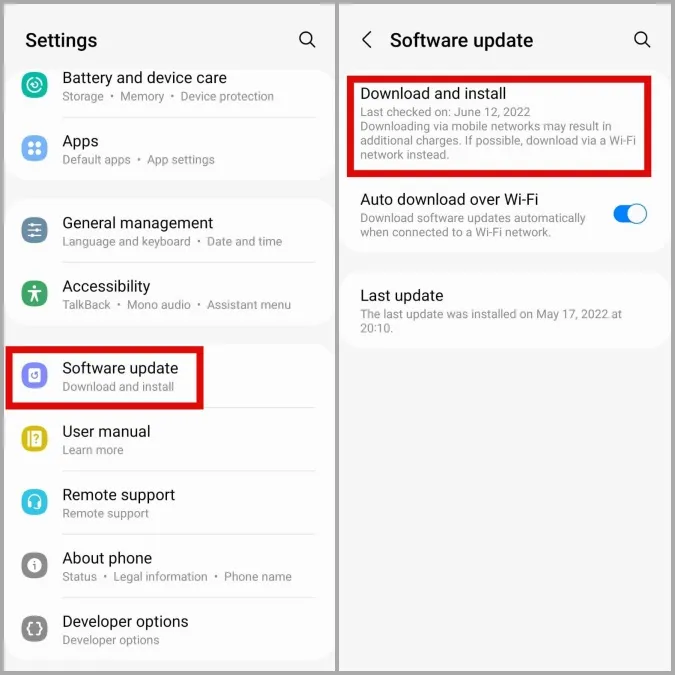
7. prüfen Sie, ob Ihr Telefon überhitzt ist
Überhitzung kann dazu führen, dass sich Ihr Telefon von selbst ausschaltet oder neu startet. Wenn Ihr Samsung-Telefon beispielsweise beim Aufladen oder beim Spielen von ressourcenintensiven Spielen abrupt neu startet, ist es höchstwahrscheinlich, um interne Komponenten vor Hitzeschäden zu schützen.
Um dies zu vermeiden, müssen Sie die notwendigen Maßnahmen ergreifen, um eine Überhitzung Ihres Samsung Galaxy-Handys zu verhindern.
8. benutzen Sie Ihr Telefon im abgesicherten Modus
Wenn Sie Ihr Telefon im abgesicherten Modus starten, läuft es ohne Anwendungen oder Dienste von Drittanbietern. So können Sie feststellen, ob das Problem von einer Ihrer Apps verursacht wird.
Um Ihr Samsung Telefon im abgesicherten Modus zu starten, halten Sie die Einschalttaste einige Sekunden lang gedrückt. Drücken Sie lange auf das Ausschaltsymbol und tippen Sie dann auf das grüne Häkchen, um den abgesicherten Modus zu starten.
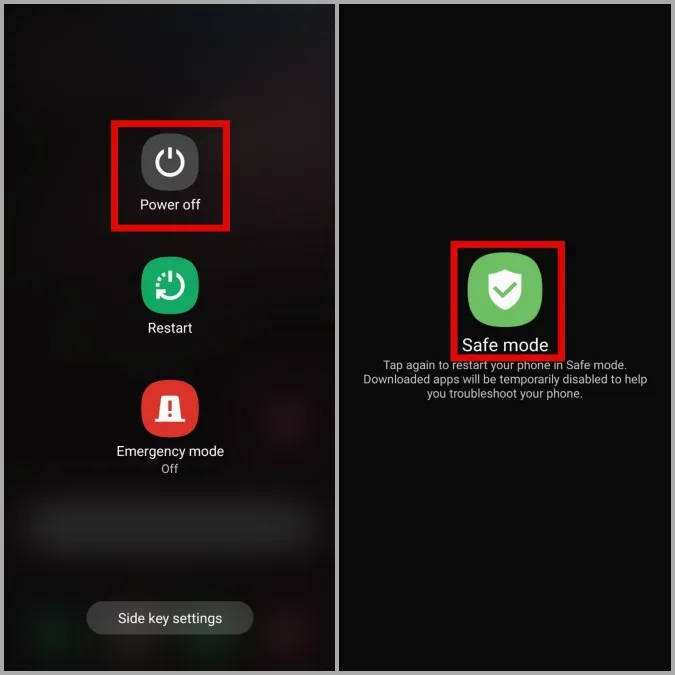
Versuchen Sie, Ihr Telefon eine Weile im Abgesicherten Modus zu verwenden und sehen Sie, ob es neu startet. Wenn es normal funktioniert, könnte eine Ihrer Apps oder Spiele daran schuld sein. In diesem Fall müssen Sie alle kürzlich installierten Apps von Ihrem Telefon entfernen, um das Problem zu beheben.
9. setzen Sie Ihr Telefon auf die Werkseinstellungen zurück
Wenn keine der oben genannten Lösungen funktioniert, bleibt Ihnen nichts anderes übrig, als Ihr Telefon auf die Werkseinstellungen zurückzusetzen. Da bei diesem Vorgang alle Einstellungen zurückgesetzt und alle Ihre Daten gelöscht werden, sollten Sie dies nur als letzten Ausweg nutzen.
Gehen Sie wie folgt vor, um Ihr Samsung Telefon auf die Werkseinstellungen zurückzusetzen.
1. öffnen Sie die App Einstellungen und tippen Sie auf Allgemeine Verwaltung.
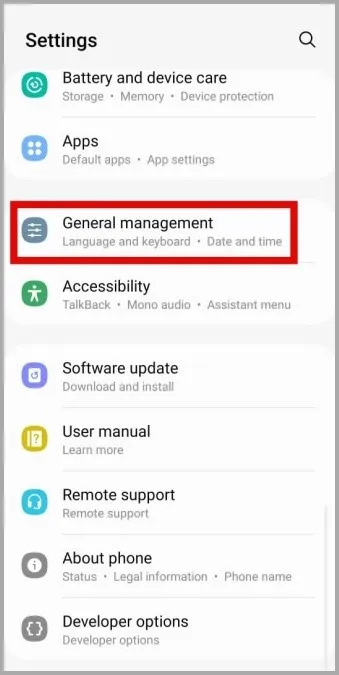
2. scrollen Sie nach unten, um auf Zurücksetzen zu tippen und wählen Sie im folgenden Menü Alle Einstellungen zurücksetzen.
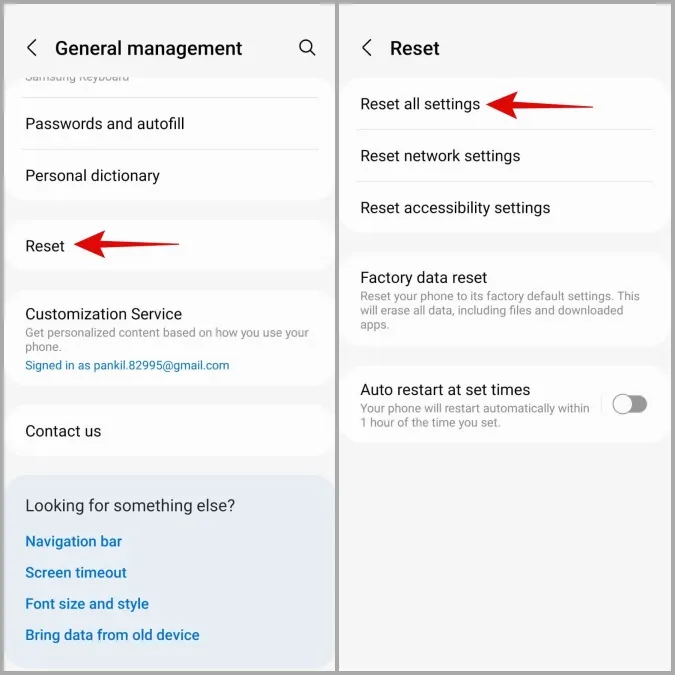
3. tippen Sie auf Einstellungen zurücksetzen und geben Sie Ihre Geräte-Pin oder Ihr Passwort ein, um fortzufahren.
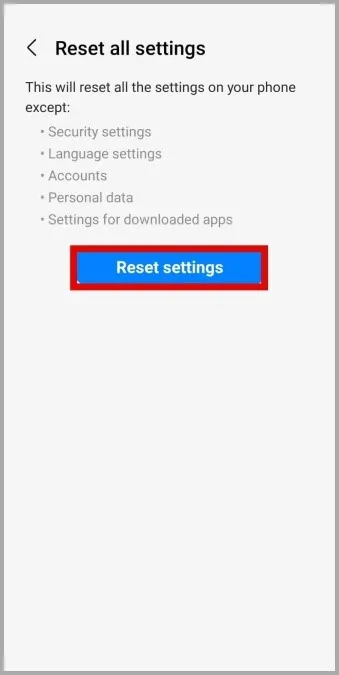
Keine zufälligen Reboots mehr
Sofern es sich nicht um ein Hardwareproblem handelt, sollte eine der oben aufgeführten Lösungen dafür sorgen, dass Ihr Samsung Telefon nicht mehr zufällig neu gestartet wird. Wenn dies nicht der Fall ist, bringen Sie Ihr Telefon am besten zu einem Samsung Service-Center und lassen Sie es überprüfen.